KontrolPack ile Ağ Üzerinden Bilgisayarları Bağlayın/Kontrol Edin

KontrolPack ile ağınızdaki bilgisayarları kolayca kontrol edin. Farklı işletim sistemlerine sahip bilgisayarları zahmetsizce bağlayın ve yönetin.
Lychee Fotoğraf yönetim aracı, Google Fotoğraflar, iPhoto ve diğerleri gibi tescilli araçlarda gördüğümüz gibi, kullanıcıların yerel ağdaki dijital fotoğraflarını verimli bir şekilde uzaktan yönetmelerini sağlayan Linux için bir web yazılımı parçasıdır. Esas olarak sunucu sınıfı dağıtımları hedefler, ancak bu yazılımı her zaman çevrimiçi olduğu sürece herhangi bir eski Linux işletim sisteminde kullanmak mümkündür.
Bu eğitimde, Lychee fotoğraf yönetim sisteminin Linux'ta nasıl kurulacağını ve kurulacağını gözden geçireceğiz. Ubuntu sunucusunu kurun ve nasıl devam edeceğini öğrenmek için kılavuzumuzu takip edin!
Not: Lütfen en az iki çekirdeğiniz ve 4 GB RAM'iniz yoksa Lychee'yi kullanmaya çalışmayın!
Lychee Photo yönetim sistemi , sunucu olarak çalışabilen herhangi bir Linux işletim sisteminde çalışır . Bununla birlikte, bu eğitim, onu Ubuntu sunucusu altında kurmaya odaklanacaktır. Ubuntu'yu anlaşılması kolay olduğu için seçiyoruz ve oradaki en iyi Linux sunucu işletim sistemlerinden biri. Ancak, Ubuntu sunucusunun büyük bir hayranı değilseniz, yine de bu kılavuzu takip etmekten çekinmeyin. Kurulum talimatları aynıdır, paket adlarında eksi farklar vardır.
Yazılım için Ubuntu'ya özel paketler olmadığından Lychee fotoğraf yönetim aracını kullanmadan önce internetten indirmelisiniz. Yazılımı indirmek için Git paketi aracılığıyla GitHub ile etkileşim kurmanız gerekir. Bir terminal açın ve Git aracının en son sürümünü Ubuntu sunucunuza yükleyin.
sudo apt git git
Git aracı kuruluyken, su veya sudo -s komutunu kullanarak bir kök kabuğu elde edin .
su -
veya
sudo -s
CD komutunu kullanarak, terminal oturumunu ana dizinden /var/www/html/ klasörüne taşıyın . Yeni bir Lychee klasörü oluşturmadığınızdan emin olun! Git, indirme işlemi sırasında yeni klasörü oluşturacaktır.
cd /var/www/html/
git klon komutunu kullanarak kodu klonlayın .
Not: Git ile ilgili sorun mu yaşıyorsunuz? Bunun yerine Lychee'nin Zip arşivini Ubuntu sunucunuza indirmekten çekinmeyin !
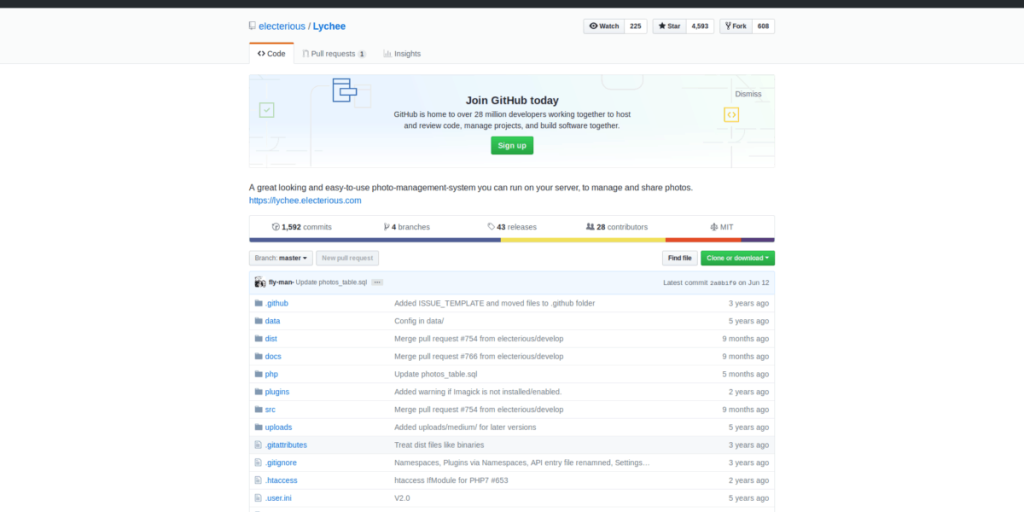
git klon https://github.com/electerious/Lychee.git
Lychee kod klasörünün izinlerini güncelleyin. Lütfen aşağıdaki chmod komutunu dikkatlice okuyunuz! İzinler 777 değil 750 olarak ayarlanmalıdır. Tam olarak doğru ayarlanmazlarsa, Lychee düzgün çalışmayacaktır!
cd Lychee chmod -R 750 yüklemeleri/ chmod -R 750 veri/
Lychee yazılımı Ubuntu sunucunuzdadır. Ancak, henüz bir SQL veritabanı kurulu olmadığı için ona erişirseniz Lychee muhtemelen çalışmayacaktır. SQL veritabanı kurmak için bir terminal açın ve aşağıdaki adımları izleyin.
Adım 1: LAMP sunucu paketini Ubuntu sunucusuna kurun ve MySQL kurulumunu yapın.
su -
veya
sudo -s
uygun kurulum lamba sunucusu^
Adım 2: MySQL güvenli kurulum sürecini çalıştırın ve Ubuntu sunucusu için veritabanı yazılımını yapılandırın.
mysql_secure_installation
Adım 3: SQL Root hesabını kullanarak MySQL komut satırı arayüzünde oturum açın.
mysql -u kök -p
Adım 4: Lychee fotoğraf yönetim sistemi için yeni bir veritabanı oluşturun.
veritabanı lychee oluşturmak;
Adım 5: Lychee yazılımının MySQL ile etkileşime girmesi için bir kullanıcı oluşturun. 'Parola'yı istediğiniz SQL veritabanı parolasıyla değiştirdiğinizden emin olun.
lychee ÜZERİNE TÜM AYRICALIKLARI VERİN. * HİBE SEÇENEĞİ İLE 'Parola' İLE TANIMLANAN lycheeadmin@'localhost' İÇİN;
Adım 6: MySQL ayrıcalıklarını temizleyin.
floş ayrıcalıkları;
Adım 7: MySQL komut satırı veritabanından çıkış yapın.
LAMP'yi (Linux Apache MySQL ve PHP) kurduk, ancak Lychee'nin ihtiyaç duyduğu PHP eklenti paketleri Ubuntu'da kurulu olmadığı için işimiz bitmedi. Bunları kurmak için bir terminal penceresi açın ve Apt paket yöneticisini kullanın.
sudo apt php7.2-* yükleyin
Yukarıdaki komut, sisteminiz için gerekli tüm PHP eklentilerini kurmalıdır. Sorun yaşıyorsanız, lütfen resmi Lychee dokümantasyon sayfasına bakın.
Kurulum sürecindeki son adım, Lychee'yi Apache2 web sunucusunda bir site olarak kurmaktır. Bir terminal açın ve yeni bir yapılandırma dosyası oluşturmak için touch komutunu kullanın.
su -
veya
sudo -s /etc/apache2/sites-available/lychee.conf'a dokunun
Nano metin düzenleyicide yeni yapılandırma dosyasını açın.
nano /etc/apache2/sites-available/lychee.conf
Aşağıdaki kodu Nano'ya yapıştırın ve kaydetmek için Ctrl + O tuşlarına basın . Kodu gözden geçirdiğinizden ve ihtiyaçlarınıza göre değiştirdiğinizden emin olun.
VirtualHost *:80>
ServerAdmin [email protected]
DocumentRoot /var/www/html/Lychee/
ServerName domain.com
ServerAlias www.domain.com
Options Indexes FollowSymLinks MultiViews
AllowOverride All
Order allow,deny
allow from all
ErrorLog /var/log/apache2/domainname.com-error_log
CustomLog /var/log/apache2/domainname.com-access_log common
Lychee fotoğraf yönetim sisteminize şuradan erişin:
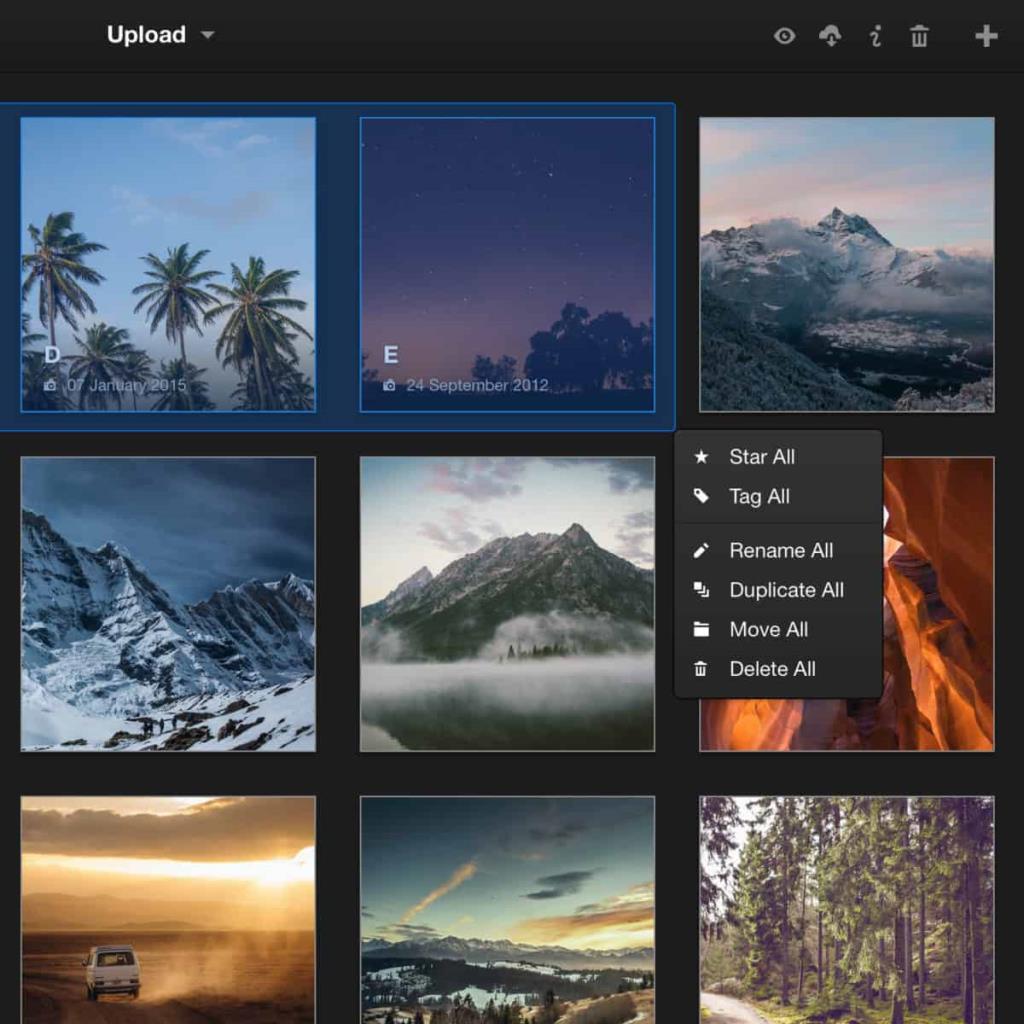
https://ip-address-of-server/Lychee
WebUI yüklendiğinde, SQL kullanıcısını ve şifresini doldurmanız gerekecek. Kullanıcı adı için lycheeadmin girin . Parola için daha önce belirlediğiniz SQL parolasını girin.
SQL bilgi seti ile yeni özel fotoğraf yönetim sisteminize erişebileceksiniz.
KontrolPack ile ağınızdaki bilgisayarları kolayca kontrol edin. Farklı işletim sistemlerine sahip bilgisayarları zahmetsizce bağlayın ve yönetin.
Tekrarlanan görevleri otomatik olarak gerçekleştirmek ister misiniz? Bir düğmeye defalarca manuel olarak tıklamak yerine, bir uygulamanın
iDownloade, kullanıcıların BBC'nin iPlayer hizmetinden DRM içermeyen içerikleri indirmelerine olanak tanıyan platformlar arası bir araçtır. Hem .mov formatındaki videoları hem de .mov formatındaki videoları indirebilir.
Outlook 2010'un özelliklerini ayrıntılı olarak ele aldık, ancak Haziran 2010'dan önce yayınlanmayacağı için Thunderbird 3'e bakmanın zamanı geldi.
Herkesin ara sıra bir molaya ihtiyacı vardır. Eğer ilginç bir oyun oynamak istiyorsanız, Flight Gear'ı deneyin. Flight Gear, ücretsiz, çok platformlu ve açık kaynaklı bir oyundur.
MP3 Diags, müzik koleksiyonunuzdaki sorunları gidermek için en iyi araçtır. MP3 dosyalarınızı doğru şekilde etiketleyebilir, eksik albüm kapağı resmi ekleyebilir ve VBR'yi düzeltebilir.
Google Wave gibi, Google Voice da dünya çapında büyük ilgi gördü. Google, iletişim kurma biçimimizi değiştirmeyi amaçlıyor ve
Flickr kullanıcılarının fotoğraflarını yüksek kalitede indirmelerine olanak tanıyan birçok araç var, ancak Flickr Favorilerini indirmenin bir yolu var mı? Son zamanlarda
Örnekleme Nedir? Vikipedi'ye göre, "Bir ses kaydının bir kısmını veya örneğini alıp onu bir enstrüman veya müzik aleti olarak yeniden kullanma eylemidir."
Google Sites, kullanıcıların web sitelerini Google'ın sunucusunda barındırmasına olanak tanıyan bir Google hizmetidir. Ancak bir sorun var: Yedekleme için yerleşik bir seçenek yok.



![FlightGear Uçuş Simülatörünü Ücretsiz İndirin [İyi Eğlenceler] FlightGear Uçuş Simülatörünü Ücretsiz İndirin [İyi Eğlenceler]](https://tips.webtech360.com/resources8/r252/image-7634-0829093738400.jpg)




